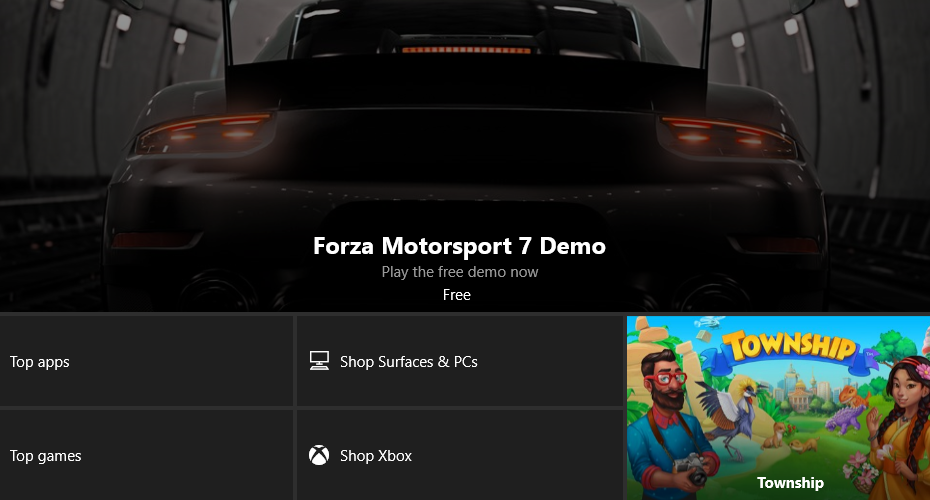
Це програмне забезпечення буде підтримувати ваші драйвери та працювати, тим самим захищаючи вас від поширених помилок комп’ютера та відмови обладнання. Перевірте всі свої драйвери зараз у 3 простих кроки:
- Завантажте DriverFix (перевірений файл завантаження).
- Клацніть Почніть сканування знайти всі проблемні драйвери.
- Клацніть Оновлення драйверів отримати нові версії та уникнути несправності системи.
- DriverFix завантажив 0 читачів цього місяця.
Microsoft змінив свій рідний магазин після оновлення Fall Creators. Зараз він називається Microsoft Store, але нова назва та незначні зміни в дизайні все ще не роблять його бездоганним. Понад декілька користувачів повідомили про дивну помилку, яка стосується Microsoft Store в Windows 10. А саме, здається, що кнопка встановлення поруч із програмами Бібліотеки повністю відсутня. Вони не можуть встановлювати нові програми або навіть оновлювати старі вручну.
Це є одне з багатьох питань користувачі, з якими стикалися протягом 2 років з моменту появи Windows 10. Однак, у порівнянні зі стандартними помилками (їх буває десятками), відсутність кнопки встановлення - це більше помилка. З іншого боку, не дозволяйте цьому обманювати вас думкою, що проблема має просте вирішення.
Ми запропонували кілька загальних рішень, сподіваючись, що принаймні одне вирішить вашу проблему за допомогою кнопки встановлення. Переконайтесь, що ви просуваєтесь до списку, який ми надали нижче.
Як відновити відсутність кнопки встановлення для Microsoft Store у Windows 10
- Запустіть засіб усунення несправностей Windows
- Запустіть завантажувальний засіб усунення несправностей
- Скинути кеш-пам’ять магазину
- Скиньте програми за допомогою PowerShell
- Перереєструйте Microsoft Store
- Оновіть Microsoft Store
1: Запустіть засіб усунення несправностей Windows
Перш ніж ми врешті перейдемо до деяких загальнодоступних рішень, давайте зробимо перший крок із спрощеним усуненням несправностей Windows. Вийшла Windows 10, виникли проблеми, і Microsoft вирішила, що уніфікований засіб усунення несправностей є обов’язковим. Окрім усіх стандартних засобів усунення несправностей, десь унизу лежить той, який нам знадобиться для усунення цієї помилки.
- ЧИТАЙТЕ ТАКОЖ: Виправлення: засіб усунення несправностей Windows перестав працювати
Ось як запустити його, щоб відновити кнопку встановлення в магазині Microsoft Store:
- Клацніть правою кнопкою миші Почніть і відкрити Налаштування з меню Потужний користувач.
- Вибирайте Оновлення та безпека.
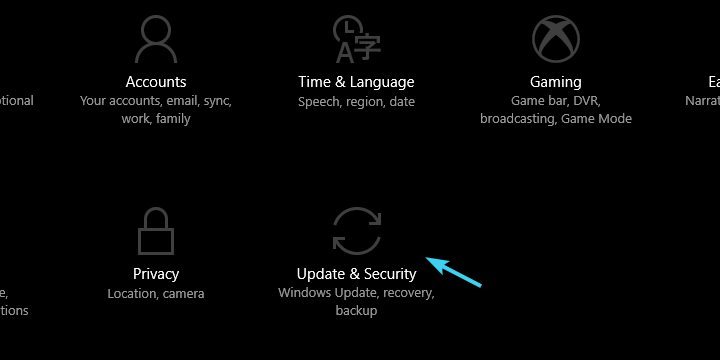
- Виберіть Усунення несправностей.
- Прокрутіть вниз, поки не дійдете до‘Програми магазину Windows”Засіб усунення несправностей.
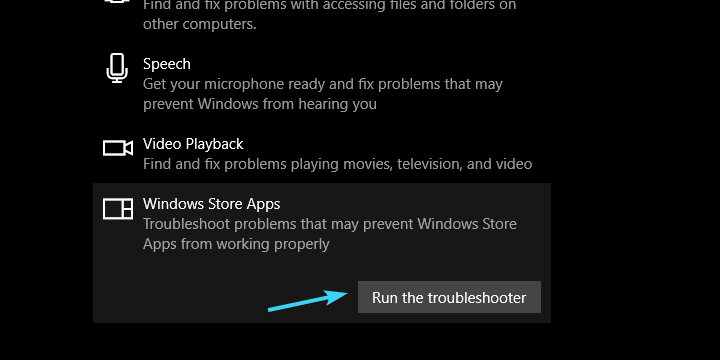
- Виділіть його та натисніть на ”Запустіть засіб усунення несправностей”.
Якщо вбудований засіб усунення несправностей виявився невдалим, можливо, вказане послужить вам справедливою.
2: Запустіть завантажувальний засіб усунення несправностей
Окрім стандартного засобу виправлення неполадок, який можна знайти в Налаштуваннях, ви також можете спробувати скористатися завантажувальним засобом вирішення проблем, спеціалізованим для вирішення проблем Microsoft Store. Незважаючи на те, що ви завантажуєте його, він все ще надходить із надійного джерела (Microsoft), і це не якийсь шахрайський інструмент зі сторонніх сайтів.
- ЧИТАЙТЕ ТАКОЖ: 2018 Безпечне виправлення: Магазин Windows 10 / 8.1 не відкриватиметься
Процедура усунення несправностей досить схожа на наведену вище, і ось що вам потрібно зробити, щоб її запустити:
- Завантажте засіб усунення несправностей. Ви можете його знайти тут.
- Перейдіть до місця завантаження та запустити засіб усунення несправностей.
- Клацніть Далі і дотримуйтесь інструкцій.
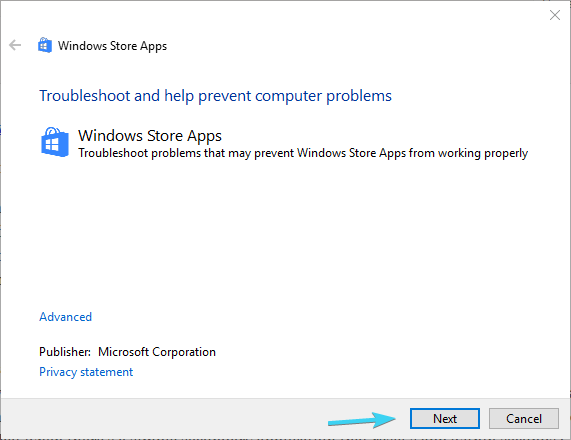
- Дочекайтеся закінчення процедури та перезавантажте ПК.
- Відкрийте Microsoft Store і переконайтеся, що кнопка встановлення повернулася до бібліотеки.
3: скинути кеш-пам’ять магазину
Оскільки Microsoft Store є, більш-менш, як і всі попередньо встановлені програми, він зберігає кеш, щоб пришвидшити час завантаження та зберегти вашу конфігурацію. І це саме те, що нам потрібно від центру всіх наших програм для Windows 10. Однак якщо ви нещодавно оновили програму або кеш накопичився з часом, це може спричинити проблему. Тепер є спосіб ручного очищення певних папок, в яких зберігається кеш. З іншого боку, навіщо це робити, коли існує проста додаткова програма, яка скидає програму за лічені секунди?
- ЧИТАЙТЕ ТАКОЖ: Виправлення: Магазин Windows не відкриватиметься в Windows 10
Ось як запустити додаткову програму та скинути кеш магазину:
- На панелі пошуку Windows введіть WSreset.
- Клацніть правою кнопкою миші та запустіть це як адміністратор.
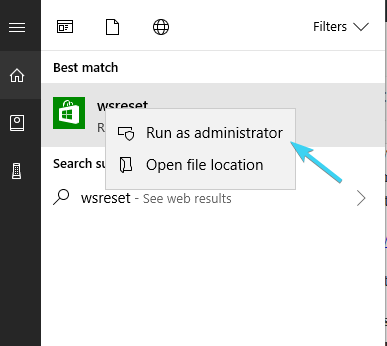
- Відкрийте Магазин Microsoft і шукайте рішення.
4: Скиньте програми за допомогою PowerShell
Поки ми досягли цього, можливо, Магазин Microsoft не єдиний винний за відсутність кнопки встановлення. Якщо проблема полягає в окремій програмі, і ви можете підтвердити, яка програма спричиняє помилку, ви можете за допомогою PowerShell перевстановити її. Це не повинно бути проблемою, а це лише питання копіювання однієї команди в підвищений командний рядок PowerShell.
- ЧИТАЙТЕ ТАКОЖ: Додаток Xbox для Windows 10: усе, що вам потрібно знати
Для цього виконайте такі дії:
- Клацніть правою кнопкою миші на Пуск і відкрийте PowerShell (адміністратор).
- У командному рядку скопіюйте та вставте таку команду та натисніть Enter:
- Get-AppxPackage -allusers | foreach {Add-AppxPackage -register “$ ($ _. InstallLocation) \ appxmanifest.xml” -DisableDevelopmentMode}

- Get-AppxPackage -allusers | foreach {Add-AppxPackage -register “$ ($ _. InstallLocation) \ appxmanifest.xml” -DisableDevelopmentMode}
- Дочекайтеся закінчення процедури та перезавантажте комп'ютер.
5: Перереєструйте Microsoft Store
З іншого боку, якщо проблема виникає з кількома або навіть з усіма встановленими програмами, перевстановлення Microsoft Store повністю є наступним очевидним кроком. Коли ми говоримо "перевстановити", ми маємо на увазі перереєстрацію, оскільки ви не можете видалити Microsoft Store у Windows 10. Ця процедура є найближчою до переустановки. Крім того, ви можете створити новий профіль користувача. Це також дозволить вам використовувати Microsoft Store з нуля.
- ЧИТАЙТЕ ТАКОЖ: Помилка магазину Windows "Цей продукт потрібно встановити на ваш внутрішній жорсткий диск"
Ось як зареєструвати Microsoft Store за допомогою PowerShell:
- На панелі пошуку Windows введіть PowerShell, клацніть правою кнопкою миші на PowerShell і запустіть його з адміністративними дозволами.
- Скопіюйте та вставте наступну команду у піднятому вікні та натисніть Enter:
- Get-AppxPackage -allusers Microsoft. Магазин Windows | Foreach {Add-AppxPackage -DisableDevelopmentMode -Register “$ ($ _. InstallLocation) \AppXManifest.xml”}

- Get-AppxPackage -allusers Microsoft. Магазин Windows | Foreach {Add-AppxPackage -DisableDevelopmentMode -Register “$ ($ _. InstallLocation) \AppXManifest.xml”}
- Це може зайняти деякий час, тому запасіться терпінням.
- Після цього перезавантажте ПК.
- Відкрийте Microsoft Store і перевірте наявність відсутньої кнопки встановлення.
6: Оновіть Microsoft Store
В крайньому випадку, ми можемо лише думати про оновлення. На перший погляд це може здатися дивним, але більшість користувачів вирішували різні критичні помилки, просто оновлюючи Microsoft Store. Як ми всі знаємо, Windows 10 часто оновлюється, і поступово вдосконалюючись, ці оновлення приносять багато новинок та особливих помилок. Нові оновлення виправляють це, і це нескінченний цикл для нас, користувачів Windows 10.
- ЧИТАЙТЕ ТАКОЖ: Нове оновлення магазину Windows представляє Fluent Design для користувачів Windows 10
Отже, якщо ви не впевнені, як оновити Microsoft Store у Windows 10, виконайте наведені нижче дії.
- відчинено Магазин Microsoft.
- Клацніть на 3-крапкове меню і відкрити Завантаження та оновлення.
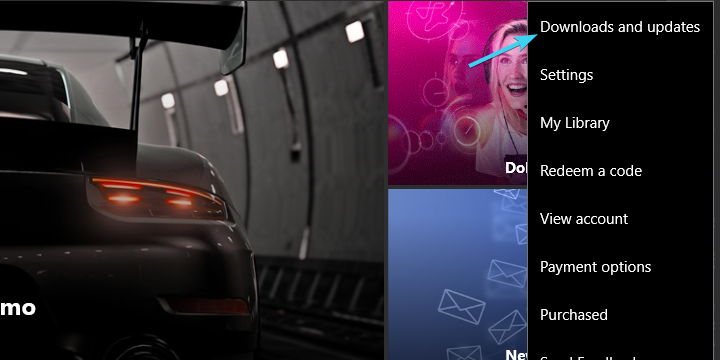
- Клацніть наОтримуйте оновленняУ правому верхньому куті.
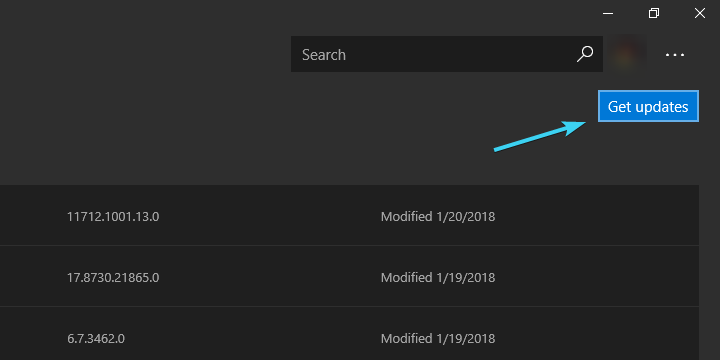
Цим ми можемо завершити це. Якщо у вас є альтернативне рішення для відсутньої кнопки встановлення в магазині Microsoft Store, будь ласка, поділіться нею з нами та нашими читачами. Ви можете зробити це у розділі коментарів нижче.
ПОВ’ЯЗАНІ ІСТОРІЇ, ЩО ВИ ПОВИННІ ПЕРЕВІРИТИ:
- Ось повний посібник з виправлення кодів помилок магазину Windows
- Помилка відновлення системи 0x800700b7 у Windows 10
- Помилка магазину Windows 0x80246019 [FIX]
- Як створити програми для магазину Windows (Посібник «Все в одному»)
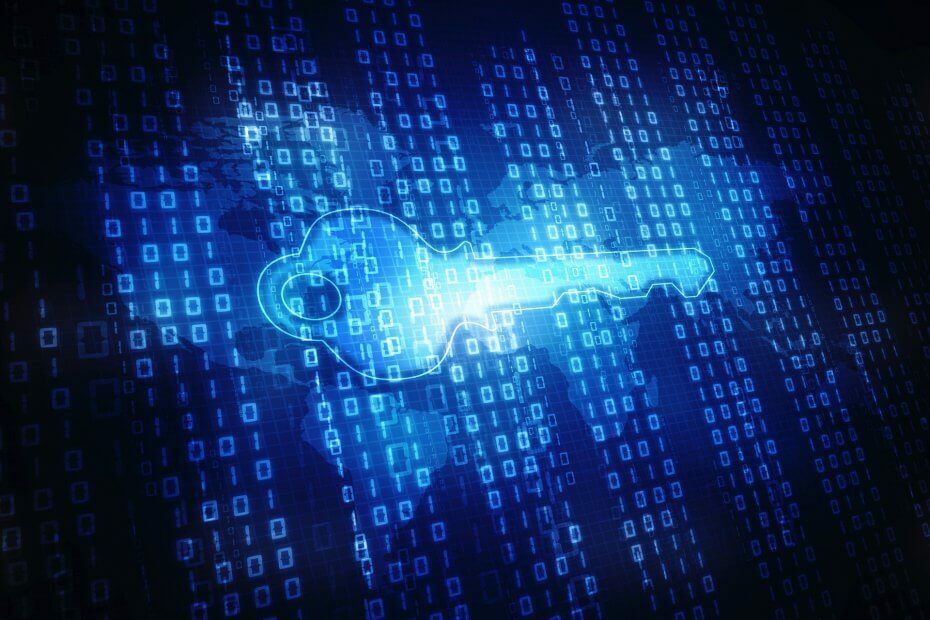
![Адаптер основного дисплея не підтримує бачення NVIDIA 3D [FIX]](/f/c3f4318bd5ef3c4c5ba0a919e4a7b61b.jpg?width=300&height=460)
![Драйвер Wi-Fi під час оновлення Windows 10 Creators [FIX]](/f/966532166da9477a495a91ac04c67a9a.jpg?width=300&height=460)